Pentru a dezactiva modul de repaus în Windows 7
Cum se dezactivează modul de repaus pe Windows 7
Modul Sleep este un instrument pentru Windows proiectat pentru economisirea de energie eficient în momente de inactivitate PC. Când activați computerul intră de economisire a energiei, menținând în același timp toate rulează-l în procesele de memorie anterior. În cazul în care dezactivarea somnului toate conținuturile RAM sunt restabilite automat, iar utilizatorul poate începe din nou sarcinile neterminate. Cu toate acestea, pentru toate utilitatea sa, mulți utilizatori refuză să-l folosească, încercând să-l opriți. Această temă se va uita la modul de a dezactiva modul sleep în Windows 7 și ce setări și moduri alternative poartă instrumentul de economisire a energiei.
În cazul în care este reglat pe și în afara modul sleep în Windows 7
În cazul în care argumentele off hibernare sunt alte motive cunoscute doar pentru tine, sau pur și simplu nu știu unde se efectuează setarea pe Windows 7, apoi citiți mai departe.
Deoarece interfața setări de alimentare este un computer desktop, alimentat de rețea și laptop-ul este alimentat de baterii reîncărcabile, un pic diferit, procesul de dezactivare hibernare îl consideră separat.
Setări pentru directorul de somn într-un mediu Windows și este întotdeauna situat în secțiunea „Power“. Intră în ea în Windows 7 poate fi în mai multe moduri. Vom folosi una dintre cele mai simple. Pentru a face acest lucru, pe desktop, în orice gol locul lui click pe butonul din dreapta al mouse-ului si, din meniul contextual, faceți clic pentru a selecta „Personalizare.“
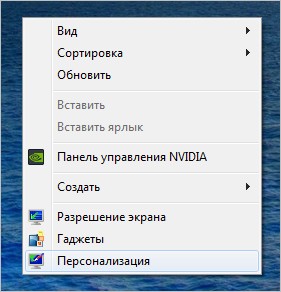
În fereastra nou deschisă va fi disponibilă o listă completă a desktop-design de configurare. Suntem interesați în elementul „Screen Saver“.
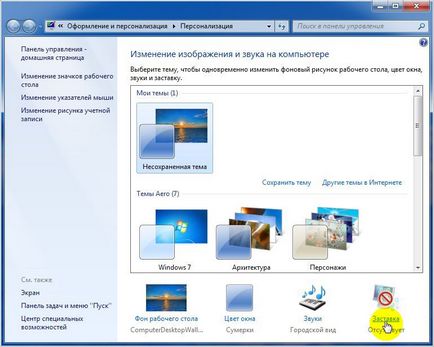
După ce faceți clic pe „Modificați setările de putere“.

Apoi vom găsi dreptul corespunzător secțiunea „Configurarea în modul sleep.“
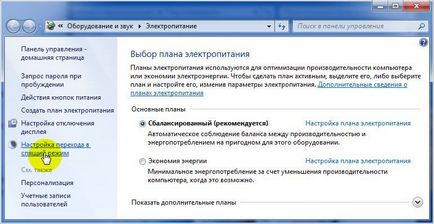
În etapa următoare, pentru a seta opțiunea „Pune computerul la modul de repaus“, a seta starea de „Niciodată“, astfel complet dezactiva funcția de adormire pe computer.
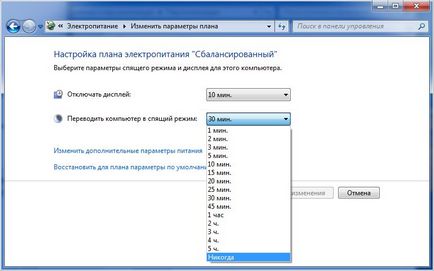
Având în vedere că laptop-ul este alimentat de baterie, nivelul de încărcare a sistemului său de operare are un instrument de control, care este direct legată de modul de economisire a energiei pentru Windows. Prin urmare, deschideți hibernare setările de director într-un laptop este posibil prin pictograma sa din zona de notificare.
Butonul din dreapta al mouse-ului, click pe pictograma menționată în meniul contextual selectați elementul „putere“.

Apoi, selectați din nou elementul „Setarea modului Sleep“.
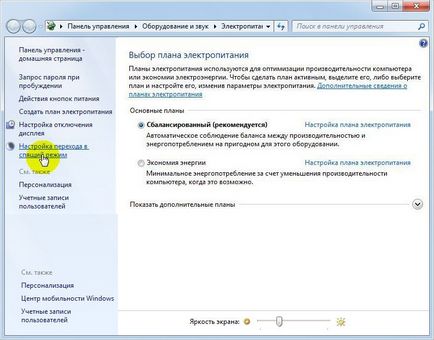
Și acum, aici, în fereastra nou deschisă, setările vizibile de putere diferența de notebook-uri cu privire la modul de alimentare cu energie disponibilă pentru desktop PC.
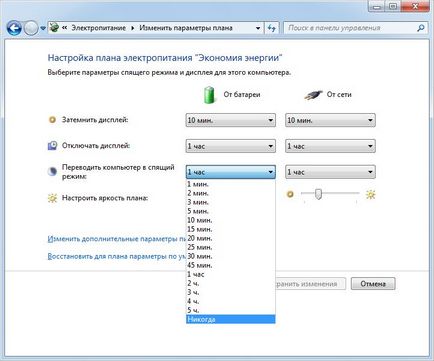
Cu toate acestea, ele diferă numai setarea de modul sleep atunci când laptop-ul curent alternativ sau baterie. Astfel, puteți dezactiva modul de repaus în laptop, în ambele tipuri de putere sau unul, la discreția ta.
În plus, și în computer laptop și desktop pentru a face o excursie de vis poate fi de la „Mai multe opțiuni de putere“.
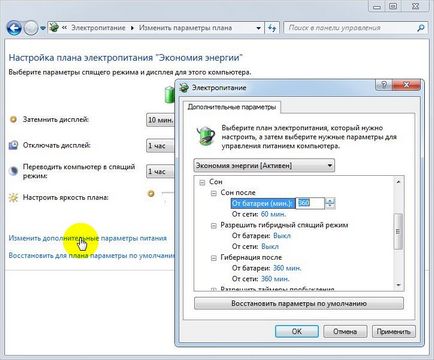
După cum puteți vedea, în această secțiune, sistemul integrează toate instrumentele de economisire a energiei. Aici și modul de acord hibrid, de regulă, PC staționare este activată în mod implicit, și hibernare de somn.
Dezactivarea modului de repaus prin linia de comandă
Din moment ce suntem în considerare modalități de modul de a dezactiva modul de repaus într-un mediu Windows, nu puteți ignora opțiunea hardcore pentru mai mulți utilizatori avansați și curios, și anume prin linia de comandă.
Pentru a face acest lucru, apăsați combinația de taste Windows + R și tipul de comenzi pentru a începe «cmd».
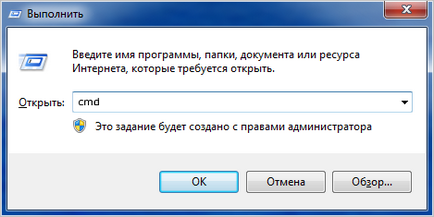
Odată ajuns în consola care se deschide, trebuie să introduceți în modul sleep dezactivare comandă. La aceleași comenzi sunt disponibile:
• PowerCfg -change «no-somn» -standby-timeout-DC 0 - deconectați de la rețea
• PowerCfg -change «no-somn» -standby-timeout-AC 0 - oprit la alimentarea cu baterie
Dezactivarea somnului prin utilitarul „Run“
Poate cea mai rapidă opțiune pentru a dezactiva modul de repaus, este de a folosi comanda «PowerCfg -h off», care este inițiată de instrumente Windows standard, „Run.“ Pentru a utiliza acest truc trebuie să apăsați, de asemenea, combinația de taste Windows + R și introduceți comenzile menționate mai sus.

După cum probabil ați ghicit, o metodă similară poate fi, de asemenea, rapid și activați modul sleep, numai echipa va avea o alta - «PowerCfg -h pe»